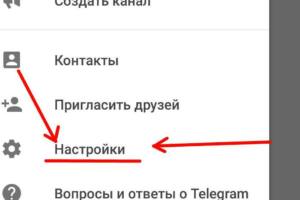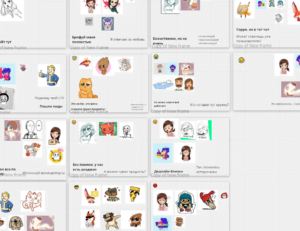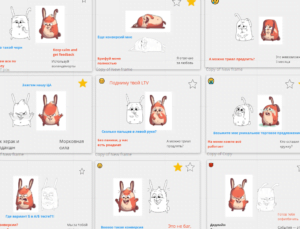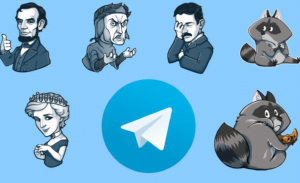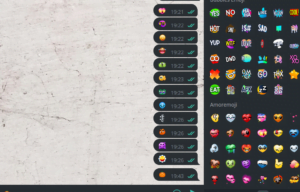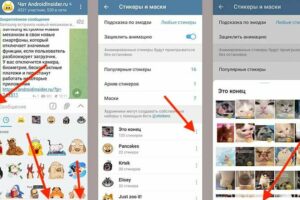Как создать свои стикеры в Телеграмме: пошаговая инструкция
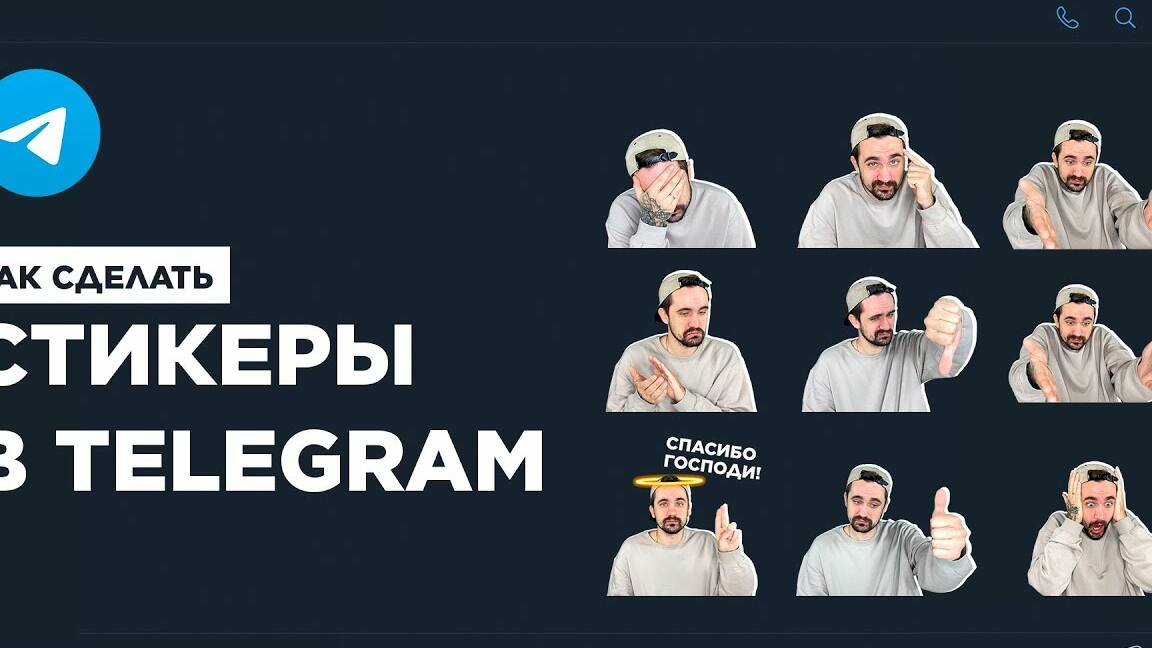
Создание собственных стикеров – это отличный способ добавить индивидуальность и выразительности в ваши сообщения в Телеграмме. С помощью приложения Stickerly вы можете легко создать свои собственные стикеры, которые будут соответствовать вашим предпочтениям.
Первым шагом в создании своих стикеров является подготовительный этап. Вам потребуется набор изображений, которые вы хотите использовать для создания стикеров. Если у вас есть готовый набор изображений, вы можете сразу перейти к следующему шагу. В противном случае, вы можете использовать различные приложения, такие как PicsArt, чтобы редактировать фотографии и добавить необходимые эффекты и обводку.
После подготовки набора изображений вы можете начать создание своих стикеров. Для этого вам потребуется скачать приложение Stickerly на свой Android или iOS устройство. Стикеры в Телеграмме представляются в формате прозрачных изображений, поэтому важно сохранять изображения с прозрачным фоном.
Используя приложение Stickerly, вы можете добавить изображения из своего набора и редактировать их, чтобы они соответствовали требованиям Телеграмм. Приложение-редактор позволяет редактировать и обрезать изображения, добавлять текст и эмоции, а также изменять размеры стикеров.
После редактирования всех стикеров вы можете сохранить их и загрузить в Телеграмм. Чтобы добавить свои стикеры в Телеграмм, вам нужно открыть чат с ботом @Stickers и следовать инструкциям. Бот покажет вам ограничения и требования к стикерам, а также позволит вам загрузить свои собственные стикеры.
Теперь у вас есть все необходимые инструменты, чтобы создать свою собственную коллекцию стикеров в Телеграмме. Вы можете использовать свои стикеры для выражения эмоций, добавления юмора или просто для украшения своих сообщений. Не ограничивайте свою фантазию и создайте свои собственные уникальные стикеры для Телеграмм!
Как создать свои стикеры в Телеграмме
В этой статье мы расскажем вам, как создать свои собственные стикеры в мессенджере Telegram. Создание своих стикеров позволяет выразить свою индивидуальность и добавить немного веселья в общение с друзьями.
Шаг 1: Подготовка фотографий
Перед тем, как создать стикеры, вам понадобятся подходящие фотографии или изображения. Вы можете использовать свои собственные фотографии или найти подходящие изображения в Интернете. Обратите внимание, что требования к стикерам в Telegram достаточно строгие, поэтому важно выбрать изображения, которые соответствуют этим требованиям.
В Telegram существуют два основных способа создания стикеров: создание статичных и анимированных стикеров. Для создания статичных стикеров можно использовать различные приложения, такие как Stickerly, которые позволяют создавать стикеры из обычных изображений. Анимированные стикеры можно создать с помощью специального бота в Telegram.
Шаг 2: Создание стикерпака
После подготовки нужных изображений вам нужно создать стикерпак, в который вы будете добавлять свои стикеры. Для этого в Telegram нужно найти бота @Stickers и начать с ним диалог. Далее следуйте инструкциям бота и создайте новый стикерпак.
Шаг 3: Добавление стикеров в стикерпак
После создания стикерпака вы можете начать добавлять в него свои стикеры. Для этого вам нужно отправить изображения боту @Stickers. Бот автоматически обработает изображения и создаст стикеры для каждого из них. После этого вы сможете назначить каждому стикеру соответствующий эмоциональный набор.
Теперь у вас есть свои собственные стикеры в Telegram! Вы можете использовать их в своих разговорах и делиться ими со своими друзьями. Покажите свою индивидуальность и добавьте немного веселья в общение!
Подготовка к созданию стикеров
Перед тем, как приступить к созданию своего стикера или стикерпака в Телеграмме, необходимо выполнить ряд подготовительных шагов. Ниже представлена подробная инструкция, которая поможет вам в этом процессе.
1. Ограничения и требования
Перед тем, как приступить к созданию стикеров, ознакомьтесь с ограничениями и требованиями, которые накладывает Телеграма:
| Количество стикеров в одном стикерпаке: | от 1 до 120 |
| Размер стикера: | 512×512 пикселей |
| Формат изображений: | PNG с прозрачным фоном |
| Размер файла стикера: | до 64 КБ |
| Анимированные стикеры: | возможны |
Имейте в виду, что ограничения могут изменяться, поэтому всегда проверяйте подробную информацию на официальном сайте Телеграма.
2. Загрузка приложения
Для создания стикеров в Телеграме вам потребуется специальное приложение. Воспользуйтесь поиском в магазине приложений на своем устройстве и найдите приложение для создания стикеров, например, “Stickerly”. Установите его на свой телефон или планшет.
3. Создание стикера
После установки приложения вы можете приступить к созданию своего стикера. Откройте приложение и выберите нужные вам изображения для создания стикера. Вы можете использовать фотографии сделанные ранее или создать новые снимки, которые соответствуют тематике стикера.
После выбора изображений, следуйте инструкции приложения для создания стикера. Некоторые приложения позволяют добавить обводку, изменить размер или другие параметры стикера.
4. Загрузка стикеров в Телеграм
После создания стикеров в приложении, вы можете загрузить их в Телеграм. Для этого выполните следующие шаги:
- Откройте приложение Телеграм на своем устройстве.
- Перейдите в раздел “Стикеры” или “Стикерпаки”.
- Нажмите на кнопку “Добавить стикерпак” или “Создать стикерпак”.
- Выберите способ загрузки стикеров: из файла или по ссылке.
- Загрузите созданный вами стикерпак.
- Укажите название и автора стикерпака.
- Нажмите кнопку “Готово” или “Создать”.
После загрузки стикерпака он будет доступен для использования в Телеграме.
Теперь вы знаете, как подготовиться к созданию своих стикеров в Телеграме. Следуйте инструкции и придайте своим сообщениям индивидуальность и оригинальность!
Выбор изображений для стикеров
Перед тем как приступить к созданию стикеров, важно определиться с тематикой и стилем, которые вы хотите передать. Это поможет вам выбрать подходящие изображения и создать стикеры, которые будут отражать вашу индивидуальность.
Один из способов выбрать изображения для стикеров – использовать свои собственные фотографии. Если вы хотите сделать стикеры с вашими фотографиями, вам потребуется подготовительный этап. Рассмотрим подробнее, как сделать это:
- Выберите фотографии, которые вы хотите использовать в качестве основы для стикеров. Они могут быть сделаны с помощью камеры вашего смартфона или загружены с вашего компьютера.
- Если фотографии нуждаются в обрезке или других изменениях, вы можете воспользоваться приложениями для редактирования изображений, такими как PicsArt или Adobe Illustrator. Эти приложения позволят вам обрезать фотографии, добавить эффекты, текст или иные элементы дизайна.
- После подготовки фотографий, вам нужно скачать приложение «Stickery» или использовать другие способы создания стикеров, о которых рассказывает Телеграма. С помощью этих приложений вы сможете создать свой набор стикеров.
- Создайте название для своего стикерпака. Название должно отражать тематику стикеров и быть уникальным.
- Добавьте изображения в свой стикерпак. Вы можете добавить как статические, так и анимированные изображения. Для анимированных стикеров можно использовать форматы GIF или WEBM.
- Обрежьте изображения, чтобы они соответствовали требованиям Телеграма. В приложении «Stickery» или других способах создания стикеров, вы сможете использовать инструменты для обрезки и редактирования изображений.
- Добавьте иконку для вашего стикерпака. Иконка должна быть прозрачным изображением с размерами 512×512 пикселей.
- Проверьте созданные стикеры на соответствие правилам Телеграма. Убедитесь, что они не нарушают авторские права, не содержат ненормативную лексику или другой запрещенный контент.
- Сохраните и опубликуйте свой набор стикеров. Теперь вы можете поделиться им со своими друзьями и использовать в своих чатах в Телеграме.
Таким образом, выбор изображений для стикеров – это важный шаг в создании своего набора стикеров. Следуя вышеуказанным шагам и рекомендациям, вы сможете создать уникальные и оригинальные стикеры, которые отражают вашу индивидуальность и стиль.
Редактирование изображений для стикеров
1. Выберите нужные изображения
Первым шагом в создании стикеров для Телеграма является выбор подходящих изображений. Изображения могут быть фотографиями, иконками или любыми другими графическими элементами. Важно, чтобы они соответствовали тематике стикерпака и были яркими и выразительными.
2. Редактируйте изображения
После выбора нужных изображений можно приступить к их редактированию. Существует множество приложений и онлайн-сервисов для редактирования изображений, таких как Adobe Photoshop, GIMP или Canva. Вам понадобится инструмент для обрезки, изменения размера и добавления эффектов к изображениям.
3. Создайте прозрачный фон
Один из требований Телеграма для стикеров – наличие прозрачного фона. Чтобы создать прозрачный фон, вам нужно удалить фоновый слой из изображения. В большинстве редакторов изображений это можно сделать с помощью инструмента “Ластик” или “Магическая палочка”.
4. Добавьте обводку и фон
Если вы хотите добавить обводку или фон к вашим стикерам, вы можете сделать это с помощью соответствующих инструментов в редакторе изображений. Обводка может помочь выделить контуры стикера, а фон может добавить дополнительную глубину и интерес к изображению.
5. Перейдите на сайт или приложение для создания стикеров
После того, как вы закончили редактирование изображений, вы можете перейти на сайт или скачать приложение для создания стикеров. Некоторые популярные варианты включают Stickerly, Stickery или специальное приложение Телеграма для создания стикеров.
6. Загрузите изображения
На сайте или в приложении для создания стикеров вы должны будете загрузить ваши отредактированные изображения. Обычно это делается путем нажатия на кнопку “Загрузить” или “Добавить изображение”.
7. Покажите свои стикеры в Телеграме
После загрузки изображений вам будет предоставлена возможность увидеть, как будут выглядеть ваши стикеры в Телеграме. Если все выглядит хорошо, вы можете сохранить их и поделиться ими с другими пользователями.
Теперь вы знаете, как редактировать изображения для стикеров в Телеграме. Следуйте этим простым шагам, чтобы создать свои собственные уникальные стикеры и добавить немного веселья в свои чаты!
Создание набора стикеров
Шаг 1: Подготовительный этап
Перед тем, как приступить к созданию стикеров, вам понадобится установить приложение “Телеграм” на свой телефон или компьютер. Если у вас уже есть приложение “Телеграм”, переходите к следующему шагу.
Шаг 2: Загрузка стикеров
Существует несколько способов загрузки стикеров в “Телеграм”. Один из самых простых способов – использовать официальное приложение “Stickerly”. Скачайте и установите это приложение на свой телефон.
Примечание: “Stickerly” доступно только для устройств на базе Android.
Шаг 3: Создание стикеров
После установки “Stickerly” откройте приложение и выберите изображение, которое вы хотите сделать стикером. Приложение позволяет обрезать изображение в формате квадрата и добавить фон.
Примечание: Какие-либо ограничения по размеру или формату изображений в “Stickerly” отсутствуют.
Шаг 4: Редактирование стикеров
После того, как вы загрузили изображение в “Stickerly”, вы можете редактировать его, добавлять текст или другие эффекты. Вы также можете создать анимированные стикеры.
Шаг 5: Создание стикерпака
Когда вы закончите редактирование стикеров, нажмите кнопку “Создать стикерпак”. Введите название стикерпака и выберите нужные стикеры для добавления в набор.
Примечание: В одном стикерпаке может быть от 3 до 120 стикеров.
Шаг 6: Загрузка стикерпака в “Телеграм”
После создания стикерпака, нажмите кнопку “Загрузить в Telegram”. Приложение “Stickerly” автоматически откроет “Телеграм” и предложит загрузить стикерпак в ваш аккаунт.
Шаг 7: Показите свои стикеры
После загрузки стикерпака в “Телеграм” вы можете использовать свои стикеры в чатах и делиться ими с друзьями. Просто нажмите на значок стикера в поле ввода сообщения и выберите нужный стикер.
Теперь вы знаете, как создать свой набор стикеров в приложении “Телеграм”. Покажите свою творческую индивидуальность и сделайте общение еще более веселым!
Добавление стикеров в Телеграмм
Добавление собственных стикеров в Телеграмм позволяет выразить свою индивидуальность и подчеркнуть свою уникальность в общении с другими пользователями. В этом разделе мы расскажем о том, как добавить стикеры в Телеграмм, используя приложение-редактор Stickerly.
Шаги добавления стикеров в Телеграмм:
- Скачайте и установите приложение-редактор Stickerly на свое устройство (доступно для iOS и Android).
- Откройте приложение и выберите нужные изображения из галереи устройства или создайте свои собственные с помощью приложений для рисования или редактирования фотографий, таких как Adobe Illustrator или Photoshop.
- Подготовьте изображения для создания стикерпака. Редактируйте их, при необходимости, чтобы они соответствовали тематике вашего стикерпака. Вы можете добавить фоны, иконки, изменить размеры и другие детали.
- Создайте набор стикеров в приложении Stickerly. Введите название стикерпака и выберите способ создания стикеров: из изображений с прозрачным фоном или из анимированных файлов формата WebM.
- Добавьте стикеры в созданный набор. Выберите нужные изображения из галереи устройства или загрузите их через приложение Stickerly.
- Отредактируйте стикеры, если необходимо. Вы можете изменить их размеры, добавить эффекты или текст.
- Добавьте стикеры в Телеграмм. В приложении Stickerly нажмите на кнопку “Добавить в Telegram”.
- Выберите, в какой стикерпак добавить стикеры или создайте новый стикерпак.
- Подтвердите добавление стикеров в Телеграмм нажатием на кнопку “Добавить стикеры”.
Важно помнить, что при создании стикеров и их добавлении в Телеграмм необходимо соблюдать правила и ограничения, установленные платформой. Например, стикеры не могут содержать ненормативную лексику, насилие или другое неприемлемое содержание.
Создание своих стикеров в Телеграмм – это простой и увлекательный процесс, который позволяет вам выразить свою индивидуальность и подчеркнуть свою уникальность в общении с другими пользователями. Используя приложение-редактор Stickerly, вы можете создать стикеры, которые подходят именно вам и отражают вашу личность.
Редактирование и удаление стикеров
После создания своих собственных стикеров в Телеграмме, вы можете редактировать и удалять их по своему усмотрению. В этом разделе мы расскажем вам, какими способами можно редактировать и удалять стикеры.
Редактирование стикеров
Для редактирования стикеров вам нужно загрузить нужные фотографии на свой телефон. Существует несколько способов загрузки фотографий:
- Вы можете использовать приложение Stickerly, которое позволяет создавать стикеры из существующих изображений на вашем телефоне. Просто загрузите приложение, выберите нужные фотографии и создайте стикеры.
- Вы также можете загрузить фотографии через бота @Stickers, который предлагает набор простых инструкций для создания стикера.
- Если вы хотите создать анимированные стикеры, вы можете использовать приложение GIPHY или другое приложение для создания анимированных изображений. Затем загрузите созданные анимации в Телеграмму.
После загрузки нужных фотографий вы можете выбрать название и тематику для вашего стикерпака. Также вы можете выбрать фон для каждого стикера и добавить соответствующую выразительность.
Когда все настройки и редактирование стикеров выполнены, вам нужно добавить стикеры в свою коллекцию. Для этого просто нажмите на кнопку «Добавить в Телеграму» или «Добавить в Мои стикеры» в соответствующем приложении.
Удаление стикеров
Если вам нужно удалить стикер из своей коллекции, вам необходимо выполнить следующие шаги:
- Откройте приложение Телеграм и перейдите в раздел «Мои стикеры».
- Найдите набор стикеров, из которого вы хотите удалить стикер.
- Нажмите на иконку «…» рядом с названием стикерпака и выберите «Редактировать».
- Выберите стикер, который вы хотите удалить, и нажмите на иконку корзины или на кнопку «Удалить».
После выполнения этих шагов выбранный стикер будет удален из вашей коллекции стикеров в Телеграме.
Создание анимированных стикеров
Для создания анимированных стикеров в Телеграме на своем телефоне необходимо выполнить следующие шаги:
Шаг 1: Перейдите в приложение Телеграм на своем устройстве.
Шаг 2: На главном экране приложения внизу экрана нажмите на иконку с мордочкой, чтобы открыть список чатов.
Шаг 3: В открывшемся списке чатов сверху экрана нажмите на иконку “стикерпак”, которая представляется в виде квадрата с уголком.
Шаг 4: Затем в верхнем правом углу экрана нажмите на иконку с тремя точками и выберите “Создать стикерпак”.
Шаг 5: Придумайте название для своего стикерпака и нажмите кнопку “Создать”.
Шаг 6: Теперь вам нужно подготовить анимированные стикеры. Для этого можно воспользоваться специальными приложениями или сервисами, например, PicsArt. Создавайте нужные вам анимации или иллюстрации.
Шаг 7: После подготовки анимации или иллюстрации, сохраните их в формате webm или в виде отдельных картинок (png или jpg).
Шаг 8: Вернитесь в приложение Телеграм и откройте созданный ранее стикерпак.
Шаг 9: Нажмите на кнопку “Добавить стикер” и выберите способ добавления анимированных стикеров: через файлы или через ссылку.
Шаг 10: Если вы выбрали способ добавления через файлы, выберите нужные вам анимации или картинки с анимацией и загрузите их.
Шаг 11: Если вы выбрали способ добавления через ссылку, вставьте ссылку на анимацию или картинку в соответствующее поле.
Шаг 12: После добавления анимаций или картинок нажмите на кнопку “Готово”.
Шаг 13: При необходимости вы можете отредактировать стикеры в стикерпаке, например, изменить порядок, удалить или добавить новые стикеры.
Шаг 14: После завершения редактирования стикерпака, нажмите на иконку с мордочкой в верхнем левом углу экрана, чтобы вернуться на главный экран Телеграма.
Шаг 15: В списке чатов найдите чат, в котором вы хотите использовать свои анимированные стикеры.
Шаг 16: В открывшемся чате нажмите на поле ввода сообщения и выберите иконку стикеров (представляется в виде улыбающейся головы).
Шаг 17: В открывшемся окне выберите ваш стикерпак и покажите, какие анимированные стикеры вы хотите использовать.
Теперь вы знаете, как создать свои анимированные стикеры в Телеграме и использовать их в различных чатах.
Как сделать стикер в Телеграме из фотографии
Создание собственных стикеров в Телеграме позволяет вам выразить свою индивидуальность и добавить уникальные элементы в вашу переписку. В этом разделе мы рассмотрим подробную инструкцию о том, как сделать стикер в Телеграме из фотографии.
Шаг 1: Подготовка
Перед тем как приступить к созданию стикера, вам понадобится подготовка. Во-первых, убедитесь, что у вас установлено приложение Telegram на вашем телефоне. Во-вторых, загрузите бота «Stickerly» в приложении Telegram. Этот бот поможет вам создавать и редактировать стикеры.
Шаг 2: Создание стикера
Существует несколько способов создания стикера в Телеграме из фотографии. Рассмотрим первый вариант:
- Откройте приложение Telegram и найдите бота «Stickerly».
- Напишите ему любое сообщение, чтобы начать создание стикера.
- Бот предложит вам выбрать набор стикеров или создать новый. Выберите нужный вариант или создайте свой собственный стикерпак.
- После создания стикерпака, выберите его и нажмите на кнопку «Добавить стикер».
- Теперь выберите изображение, которое вы хотите превратить в стикер. Вы можете загрузить фотографию с телефона или использовать уже готовое изображение из галереи.
- Приложение позволит вам обрезать фотографию и добавить к ней обводку. Выберите нужные параметры и нажмите «Готово».
- Повторите эти шаги для каждого изображения, которое вы хотите добавить в стикерпак.
- После загрузки всех изображений, нажмите на кнопку «Готово».
- Теперь ваш стикерпак готов к использованию в Телеграме!
Если вы предпочитаете другие способы создания стикеров, вы можете воспользоваться приложениями для редактирования изображений, такими как Adobe Illustrator или Stickery. Эти приложения позволяют создавать стикеры с более сложными эффектами и обработкой изображений.
Важно отметить, что в Телеграме есть ограничения на количество и размер картинок в стикерпаке. Для iOS максимальное количество стикеров в наборе составляет 120, а для Android – 100. Размер каждого стикера должен быть не более 512 кб.
Таким образом, создание собственных стикеров в Телеграме – простой и увлекательный процесс. Следуя данной инструкции, вы сможете легко создать свои уникальные стикеры и добавить их в свою коллекцию в Телеграме.
Подготовка фотографии для стикера
Прежде чем приступить к созданию собственных стикеров в Телеграмме, необходимо подготовить фотографию или изображение, которое станет основой для стикера. В этом разделе мы расскажем о нескольких способах подготовки фотографии, чтобы она идеально подходила для создания стикера.
Первый способ – использовать онлайн-сервисы, такие как Stickerly. Эти сервисы позволяют загрузить фотографию и преобразовать ее в стикер без необходимости использования дополнительных программ или приложений. Просто загрузите изображение, обрежьте его по нужным размерам и сохраните в формате, поддерживаемом Телеграммом.
Если вы предпочитаете работать с изображениями без использования онлайн-сервисов, вы можете воспользоваться приложениями-редакторами, такими как PicsArt. В таких приложениях вы сможете добавить обводку, изменить фон или внести другие изменения в изображение, чтобы оно лучше подходило для создания стикера.
При подготовке фотографии для стикера важно учесть, что фон изображения должен быть прозрачным. Это позволит стикеру выглядеть естественно и гармонично в любом чате или группе Телеграма. Если фон изображения не прозрачен, вы можете воспользоваться инструментами редактирования изображений, чтобы удалить его или сделать его прозрачным.
Кроме того, стоит помнить о том, что стикеры в Телеграме представляются в виде квадратных изображений. Поэтому при обрезке фотографии для стикера рекомендуется сохранить пропорции сторон и создать квадратное изображение.
После того, как вы подготовили фотографию, вы можете приступить к созданию стикерпака и добавлению изображений в него. Для этого вам понадобится приложение Телеграмма или специальные приложения для создания стикеров, такие как Sticked или Stickery.
В следующем разделе мы подробно расскажем о том, как создать стикерпак и добавить изображения в него, чтобы ваш собственный набор стикеров был готов к скачиванию и использованию в Телеграме.
Редактирование фотографии для стикера
После создания стикерпака, рассказанного в предыдущем разделе инструкции, пришло время добавить в него собственные стикеры. Перед тем как приступить к созданию стикеров, важно подготовить фотографии, которые будут использоваться для этого.
Для создания стикеров в Телеграмме можно использовать различные способы. Один из них – использование готовых изображений, другой – создание своих собственных.
Если у вас есть готовый набор фотографий или изображений, которые вы хотите использовать в стикерпаке, то вам нужно будет подготовить их для загрузки в Телеграмм. Для этого можно воспользоваться различными приложениями и сервисами.
Один из способов – использование приложения-редактора PicsArt, которое доступно как для Android, так и для iOS. С помощью этого приложения можно обрезать и редактировать фотографии, добавлять фон, обводку и другие эффекты.
После установки и запуска приложения PicsArt, выбираем нужные фотографии и производим необходимые редактирования. Можно обрезать фото, добавить фон или обводку, изменить яркость и контрастность, применить фильтры и другие эффекты.
После редактирования фотографий, сохраняем их на телефоне.
Затем загружаем приложение “Sticked” для создания стикерпака. В приложении выбираем фотографии, которые хотим использовать в стикерпаке, и загружаем их.
После загрузки фотографий, можно добавить обводку и фон к каждому изображению. В приложении можно выбрать цвет обводки и фона, а также настроить их толщину и прозрачность.
После добавления обводки и фона, можно создать стикером каждое изображение. В приложении нужно выбрать область изображения, которую хотите сделать стикером, и нажать кнопку “Создать стикер”.
После создания стикером каждого изображения, можно добавить их в созданный ранее стикерпак. В приложении “Sticked” выбираем стикерпак, в который хотим добавить стикеры, и нажимаем кнопку “Добавить стикеры”.
После добавления стикеров в стикерпак, можно загрузить его в Телеграмм. В приложении “Sticked” выбираем стикерпак, который хотим загрузить, и нажимаем кнопку “Загрузить в Телеграм”.
При загрузке стикерпака в Телеграм, можно выбрать иконку и название для стикерпака. Также можно выбрать требования для стикерпака, такие как минимальная и максимальная ширина и высота стикеров, а также максимальный размер файла.
После указания всех требований и настроек, можно загрузить стикерпак в Телеграм. В Телеграмме можно выбрать фон и тематику стикерпака, а также добавить описание и теги для стикерпака.
Теперь вы знаете, как редактировать фотографии для стикеров и создавать свои собственные стикеры в Телеграмме. Следуя данной подробной инструкции, вы сможете создать уникальные и оригинальные стикеры для использования в мессенджере.
Создание стикера из фотографии
- Первый шаг – выбрать фотографию, которую вы хотите превратить в стикер. Необходимо учесть некоторые ограничения: изображение должно быть квадратным и соответствовать требованиям Телеграма.
- Далее, чтобы создать стикер, вы можете воспользоваться приложением-редактором, таким как Adobe Photoshop или Adobe Illustrator. Если у вас нет опыта работы с этими программами, не беспокойтесь – существуют и другие простые способы создания стикеров.
- Если вы выбрали программу-редактор, откройте в ней выбранное изображение и отредактируйте его по своему усмотрению. Добавьте иконки, текст или измените цвета – вы можете придать своему стикеру индивидуальность и соответствующую тематику.
- После редактирования сохраните изображение в формате PNG или WEBP. Это форматы, которые поддерживает Телеграм для стикеров.
- Теперь перейдите в приложение Телеграма и откройте раздел “stickery”. Здесь вы можете создать новый стикерпак и добавить в него свои стикеры.
- В созданном стикерпаке нажмите на кнопку “Добавить стикер”. Загрузите ранее сохраненное изображение с помощью кнопки “Загрузить изображения”.
- После загрузки изображения вы можете обрезать его, чтобы создать стикер нужного размера. Для этого просто выделите область изображения, которую вы хотите использовать в качестве стикера.
- Повторите эти шаги для всех остальных стикеров, которые вы хотите добавить в свой стикерпак.
- После завершения редактирования и добавления всех стикеров, нажмите на кнопку “Готово”. Теперь вы можете показать своим друзьям свой новый стикерпак и использовать его в чатах.
Как видите, создание стикера из фотографии – это простой и доступный способ добавить свою индивидуальность в Телеграм. Следуя этой подробной инструкции, вы сможете создать свои собственные стикеры и поделиться ими с другими пользователями.
Добавление стикера в набор
После создания стикера в приложении “Stickery” и его сохранения, важно добавить его в свой набор стикеров в приложении “Телеграм”. Для этого следуйте инструкции:
- Откройте приложение “Телеграм” на своем телефоне или компьютере.
- Перейдите в настройки приложения, нажав на значок с тремя горизонтальными полосками в верхнем левом углу экрана.
- В меню настроек выберите пункт “Стикеры”.
- В разделе “Мои стикеры” выберите набор, в который хотите добавить новый стикер.
- Нажмите на кнопку “Добавить стикер” или “Добавить набор стикеров”.
- В открывшемся окне выберите способ загрузки стикера.
- Если у вас есть файл со стикером на устройстве, выберите опцию “Загрузить стикер”.
- Если вы хотите загрузить анимированный стикер, выберите опцию “Загрузить анимацию” и выберите файл формата .webm.
- Если у вас есть ссылка на стикер в интернете, выберите опцию “По ссылке” и вставьте URL-адрес стикера.
- Выберите файл с вашим стикером и нажмите кнопку “Отправить” или “Готово”.
- После загрузки стикера вы можете задать ему соответствующую эмоцию или теги для удобного поиска.
- При необходимости повторите шаги с 6 по 10 для добавления других стикеров в набор.
- После завершения добавления стикеров в набор, вы можете изменить порядок их отображения и удалить ненужные стикеры.
Важно помнить, что при создании стикеров для “Телеграма” есть некоторые ограничения. Стикеры представляются в виде квадратных изображений размером 512×512 пикселей. Для анимированных стикеров допускается использование формата .webm. Также стоит учесть, что на Android стикеры можно создавать и редактировать в приложении “Stickery”, а на iOS – в программе “Adobe Illustrator” или других подобных редакторах изображений.
Редактирование и удаление стикера из фотографии
После того, как вы создали свои стикеры для Телеграмма, возможно, вам захочется отредактировать или удалить некоторые из них. В этом разделе мы расскажем вам о способах редактирования и удаления стикеров из фотографий.
1. Редактирование стикера
Если вы хотите внести изменения в уже созданный стикер, вам понадобится приложение-редактор изображений на вашем телефоне. Существует множество приложений, которые позволяют редактировать фотографии на Android и iOS. Одним из самых популярных приложений для редактирования фотографий является PicsArt.
- Скачайте и установите приложение PicsArt на свой телефон.
- Откройте приложение и выберите фотографию, которую вы хотите отредактировать в стикер.
- Внесите необходимые изменения в фотографию, такие как обрезка, ретушь или добавление фонового изображения.
- Сохраните отредактированную фотографию на свое устройство.
- Перейдите в приложение-редактор стикеров, такое как Stickerly или Stickery, и выберите фотографию, которую вы только что отредактировали.
- Следуйте инструкциям приложения для создания нового стикера на основе отредактированной фотографии.
- Выберите название и тематику для вашего нового стикера.
- Добавьте обводку или иконку к вашему стикеру, если хотите.
- Сохраните новый стикер в один из своих стикерпаков в Телеграмме.
Таким образом, вы можете легко отредактировать свои стикеры, чтобы придать им больше индивидуальности и соответствовать вашим предпочтениям.
2. Удаление стикера
Если вы хотите удалить стикер из своего набора стикеров в Телеграмме, вам потребуется выполнить несколько простых шагов:
- Откройте приложение Телеграм и перейдите в раздел с чатами.
- Найдите чат, в котором находится стикер, который вы хотите удалить.
- Нажмите и удерживайте на стикере, который вы хотите удалить.
- В появившемся меню выберите опцию “Удалить стикер”.
- Подтвердите удаление стикера.
После выполнения этих шагов выбранный стикер будет удален из вашего набора стикеров в Телеграме.
Теперь вы знаете, как редактировать и удалять стикеры в Телеграме. Приложите некоторое время и творческие усилия, чтобы создать свои собственные стикеры и добавить немного индивидуальности в вашу коммуникацию в Телеграме.
Создание анимированного стикера из фотографии
Для создания анимированного стикера из фотографии в Телеграмме вам понадобятся несколько шагов. В этом разделе мы предоставим подробную инструкцию по созданию анимированного стикера, чтобы вы могли добавить свои собственные иллюстрации или фотографии в свои стикерпаки.
1. Подготовка изображений
Перед созданием стикеров важно подготовить нужные вам изображения. Вы можете выбрать фотографии или иллюстрации, которые соответствуют тематике вашего стикерпака. Также вы можете использовать приложения для редактирования изображений, такие как Adobe Photoshop или Adobe Illustrator, чтобы изменить фон, обрезать или добавить нужные вам элементы.
2. Создание стикеров
Для создания стикера вам потребуется приложение Telegram Sticker Bot. Это приложение позволяет создавать и редактировать стикеры прямо в Телеграме. Найдите его в поиске приложений Телеграма и установите на свой устройство.
3. Загрузка изображений
После установки приложения Telegram Sticker Bot вы можете загрузить фотографии или иллюстрации, которые вы хотите использовать в своих стикерпаках. Просто выберите изображение из галереи вашего устройства и загрузите его в приложение.
4. Редактирование стикеров
После загрузки изображений вы можете редактировать свои стикеры. Приложение Telegram Sticker Bot предоставляет несколько способов редактирования стикеров, таких как добавление обводки, изменение размера, добавление анимации и многое другое. Выберите нужный вам способ редактирования и создайте свой уникальный стикер.
5. Добавление стикеров в стикерпак
После создания стикера вы можете добавить его в свой стикерпак. Просто выберите стикер, нажмите на него и выберите опцию “Добавить в стикерпак”. Затем введите название стикерпака и добавьте нужные иконки и фон.
6. Скачивание и использование стикеров
После завершения создания стикеров и добавления их в стикерпак, вы можете скачать готовый стикерпак. Просто нажмите на кнопку “Скачать стикерпак” и сохраните его на свое устройство. После этого вы сможете использовать свои собственные стикеры в Телеграме.
Теперь вы знаете, как создать анимированный стикер из фотографии в Телеграме. Следуйте этой подробной инструкции, чтобы добавить свою собственную творческую работу в виде стикеров и покажите свою выразительность в Телеграме!
Как использовать стикеры в Телеграмме
В Телеграмме можно использовать стикеры для выражения своей индивидуальности и добавления разнообразия в переписку. В этом разделе мы расскажем вам, как использовать стикеры в Телеграмме.
1. Загрузка стикеров
Прежде чем использовать стикеры, вам нужно их загрузить. В Телеграмме есть несколько способов загрузки стикеров:
- Загрузка готовых стикеров из Телеграмма. Вы можете посмотреть и выбрать стикеры из различных наборов, которые предлагает само приложение. Для этого откройте чат, нажмите на иконку стикеров (она выглядит как квадрат со смайликом) и выберите набор стикеров, который вам нравится.
- Загрузка собственных стикеров. Если вы хотите использовать свои стикеры, вам нужно будет создать их самостоятельно или загрузить готовые стикеры из других источников.
2. Создание своих стикеров
Если вы хотите создать свои собственные стикеры, вам понадобится приложение для редактирования изображений, такое как Adobe Photoshop или Adobe Illustrator. С помощью этих программ вы можете создать стикеры любой тематики и стиля. Подробная инструкция по созданию стикеров выходит за рамки данной статьи, но вы можете найти множество онлайн-ресурсов и уроков по этой теме.
3. Загрузка своих стикеров в Телеграмм
После создания своих стикеров вам нужно загрузить их в Телеграмм. Для этого вы можете воспользоваться приложением “Stickerly” или загрузить стикеры через само приложение Телеграмм.
Способы загрузки стикеров через приложение “Stickerly”:
- Скачайте и установите приложение “Stickerly” на свой телефон.
- Откройте приложение и выберите изображения или фотографии, которые вы хотите использовать для создания стикеров.
- Приложение позволяет создать анимированные стикеры и добавить к ним другие эффекты.
- После создания стикера сохраните его и загрузите в Телеграмм.
Способы загрузки стикеров через само приложение Телеграмм:
- Откройте чат, в который вы хотите добавить стикеры.
- Нажмите на иконку стикеров (квадрат со смайликом).
- В правом верхнем углу экрана нажмите на значок “Добавить стикеры”.
- Выберите способ загрузки стикеров: изображениями или webm-файлами.
- Выберите стикеры, которые вы хотите загрузить, и нажмите на кнопку “Загрузить”.
- После загрузки стикеры станут доступными для использования в чате.
4. Удаление стикеров
Если вам больше не нужны какие-либо стикеры, вы можете удалить их из своего набора стикеров в Телеграмме. Для этого откройте чат, нажмите на иконку стикеров, затем на значок “Изменить” в правом верхнем углу экрана. Выберите стикеры, которые вы хотите удалить, и нажмите на кнопку “Удалить”.
Теперь вы знаете, как использовать стикеры в Телеграмме и создать собственные наборы стикеров. Не ограничивайте свою индивидуальность и добавьте разнообразия в свою переписку с помощью стикеров!